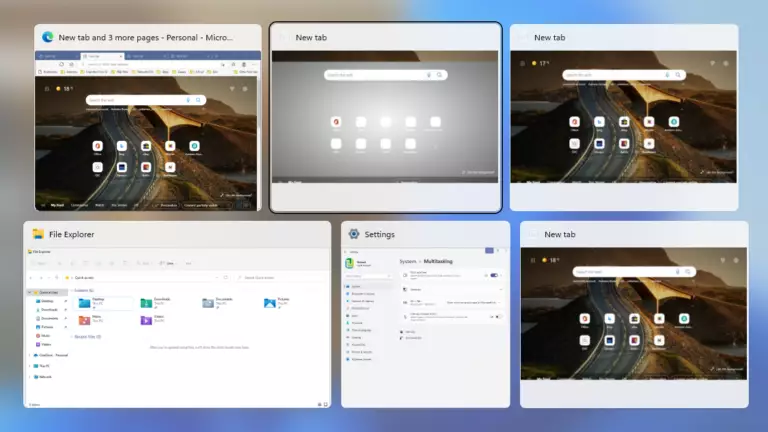Cara mengubah pengaturan Alt + Tab di Windows 11
Posting ini menunjukkan langkah-langkah siswa dan pengguna baru untuk mengonfigurasi apa Alt + TabItu muncul di Windows 11. Secara default, ini memungkinkan Anda Alt + Tab Beralih antara jendela yang terbuka di Windows 11 dan versi Windows lainnya.
Yang harus Anda lakukan adalah menekan Tombol Alt + Tab pada keyboard sambil menahan tombol lain , klik tombol Tab Untuk menggulir melalui jendela yang terbuka. Saat Anda melihat bagan di sekitar jendela yang Anda inginkan, kebebasan sebuah kunci lain untuk menentukannya.
Ini adalah cara yang paling umum digunakan Tombol Alt + Tab di Windows. bergerak Alt + Tab Biasanya maju, dari kiri ke kanan. Jika Anda melewatkan jendela, Anda akan terus menekan tombol lain Sampai Anda kembali ke jendela yang ingin Anda pilih.
Anda juga bisa menggunakan Alt+Shift+Tab Tombol untuk menelusuri jendela dalam urutan terbalik, alih-alih menavigasi dari kiri ke kanan.
Di Windows 11, Microsoft menambahkan fitur tambahan untuk Tombol Alt + Tab Untuk membuka tab Microsoft Edge sebagai windows. Anda sekarang dapat mengonfigurasi Alt + Tab untuk melakukan tindakan berikut:
- Buka jendela dan semua tab di Microsoft Edge
- Buka windows dan 5 tab terbaru di Microsoft Edge (hipotetis)
- Buka windows dan 3 tab terbaru di Microsoft Edge
- Buka jendela saja
Berikut adalah cara mengkonfigurasi Tombol Alt + Tab Di Windows 11.
Bagaimana memilih apa yang akan ditampilkan saat Anda menekan Alt + Tab di Windows 11
Seperti disebutkan di atas, secara default, ini memungkinkan Anda Alt + Tab Beralih antara jendela yang terbuka di Windows 11 dan versi Windows lainnya.
Di Windows 11, Anda dapat memilih apa yang ingin Anda tampilkan saat Anda menekan Alt + Tab, dan di bawah ini menunjukkan cara mengonfigurasi pengaturan ini.
Windows 11 memiliki lokasi sentral untuk sebagian besar pengaturannya. Dari konfigurasi sistem hingga membuat pengguna baru dan memperbarui Windows, semuanya dapat dilakukan dari Pengaturan sistem Bagian.
Untuk mengakses pengaturan sistem, Anda dapat menggunakan Tombol Windows + saya Pintasan atau klik Start ==> Settings Seperti yang ditunjukkan pada gambar di bawah ini:
Atau, Anda dapat menggunakan kotak pencarian di bilah tugas dan cari Pengaturan . Kemudian pilih untuk membukanya.
Panel Pengaturan Windows akan terlihat mirip dengan gambar di bawah ini. Di Pengaturan Windows, klik System, lalu di panel kanan, pilih Multitasking kotak untuk memperluasnya.
في Multitasking Panel pengaturan, centang kotak Alt + Tabuntuk ubin, lalu gunakan opsi tarik-turun, pilih apa yang ingin Anda tampilkan saat Anda menekan Alt + Tab di keyboard Anda.
Anda dapat memilih Alt + Tab untuk menampilkan:
- Buka jendela dan semua tab di Microsoft Edge
- Buka windows dan 5 tab terbaru di Microsoft Edge (hipotetis)
- Buka windows dan 3 tab terbaru di Microsoft Edge
- Buka jendela saja
Anda sekarang dapat keluar dari aplikasi Pengaturan.
Kamu harus melakukannya!
Kesimpulan :
Posting ini menunjukkan kepada Anda bagaimana memilih apa yang ingin Anda tampilkan ketika Anda menekan Alt + Tab pada keyboard Anda di Windows xnumx. Jika Anda menemukan kesalahan di atas atau memiliki sesuatu untuk ditambahkan, silakan gunakan formulir komentar di bawah ini.